Windows10系统之家 - 安全纯净无插件系统之家win10专业版下载安装
时间:2017-10-23 17:48:42 来源:Windows10之家 作者:huahua
windows10系统如何强制重启电脑?win7系统在开始就可以看到关机、重新启动电脑,一些用户升级win10操作系统后,不知windows10系统如何强制重启电脑,其实win10和win7操作系统相差不多,就是颜色变了,有需要的用户请来看看下面的操作步骤吧。
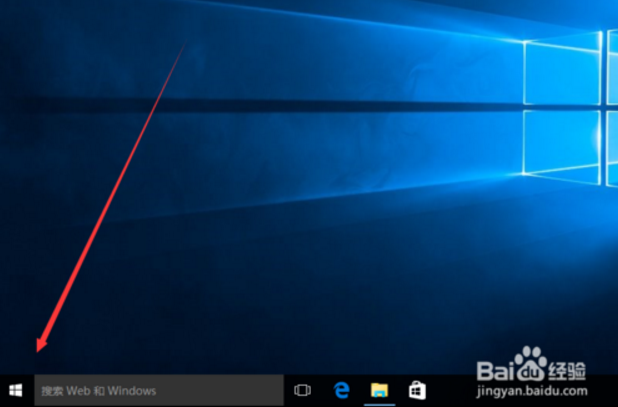
1、单击开始-电源选项。

2、出现了关机、重启,单击重启就可以。

方法二:
1、用快捷方式的按Ctrl+F4就出来关闭windows 选项,选择三角符号选项,在单击重启。

2、选择在单击确定。

3、确定之后可以看到正在重新启动。

相关文章
热门教程
热门系统下载
热门资讯





























